CAD曲线怎么画呢?
发布时间:2021年08月16日 11:57
我们在使用CAD软件进行图纸绘制和编辑的时候,需要很多图形元素组成一个图纸,其中,直线、曲线、圆等图形元素可以说是最基本的元素,但是,很多刚刚接触CAD软件的新手并不知道这些简单的图形元素如何绘制,比如说CAD曲线,就有些小伙伴不会绘制。下边,我们就分享CAD曲线的画法,希望对你有所帮助和启发!
1、首先,我们打开CAD软件,在命令栏中输入圆弧命令的快件方式“SPL”,按一下空格键,这时在命令行中提示我们指定第一个点或【方式(M)节点(K)对象(O)】。
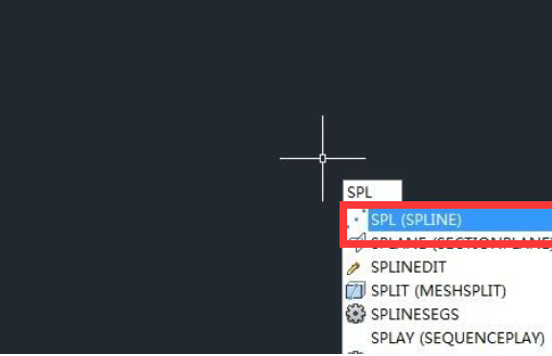
2、直接在屏幕任意一点点击一下鼠标左键,即可指定第一点。指定完第一点后在命令行同样会提示我们接下来一步的操作。
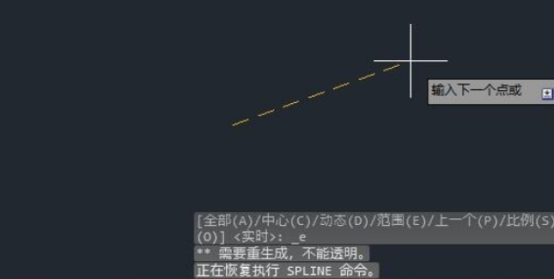
3、我们直接点击屏幕,指定第二点。
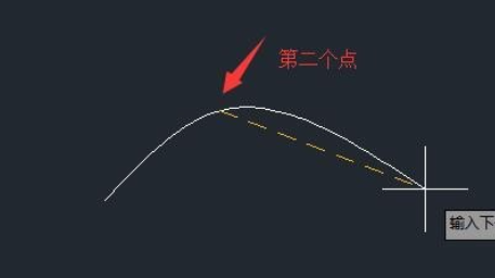
4、如果这个时候我们按一下键盘的空格键,那么画出来的便是一条直线。指定完第二点,如果继续指定第三第四点,那么就可以画出曲线。
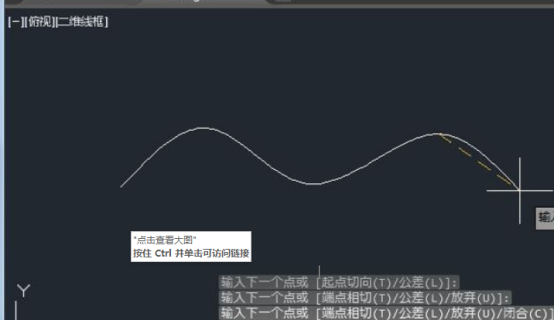
5、我们指定了所有我们需要的点,那么,按一下键盘的空格键,即可退出样条命令。

CAD曲线的画法我们就分享到这里,如果你还没有进行过CAD曲线的绘制,可以按照我们的步骤练习一下,很简单,只不过三五个步骤就可以完成喽!
本篇文章使用以下硬件型号:联想小新Air15;系统版本:win10;软件版本:AutoCAD2008。